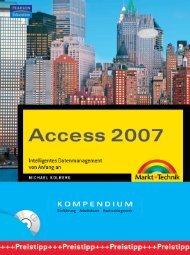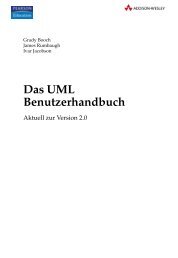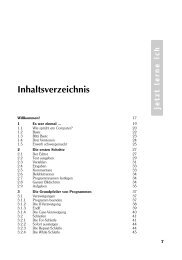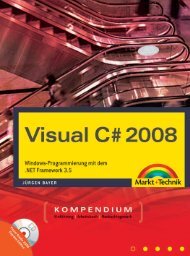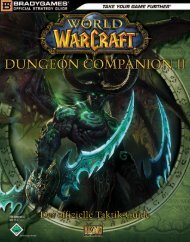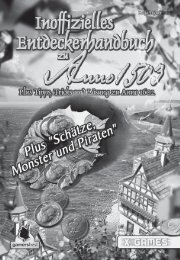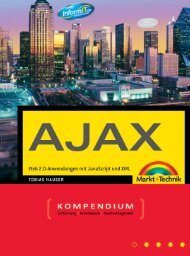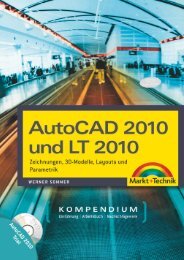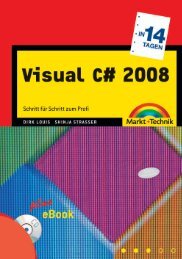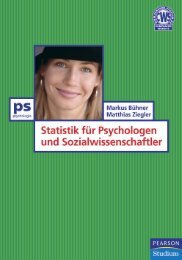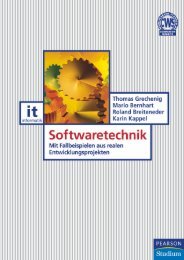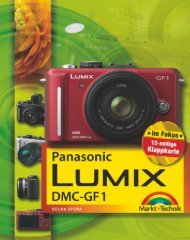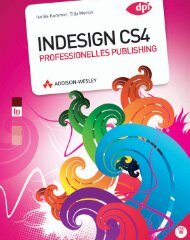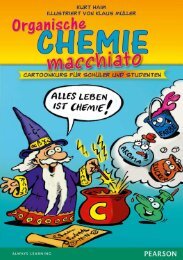Adobe® Flash CS4 Professional - *ISBN 978-3-8273 ...
Adobe® Flash CS4 Professional - *ISBN 978-3-8273 ...
Adobe® Flash CS4 Professional - *ISBN 978-3-8273 ...
Erfolgreiche ePaper selbst erstellen
Machen Sie aus Ihren PDF Publikationen ein blätterbares Flipbook mit unserer einzigartigen Google optimierten e-Paper Software.
Rückblick<br />
1 Was ist ein Symbol und wie unterscheidet<br />
es sich von einer Instanz?<br />
2 Nennen Sie zwei Wege, um ein Symbol zu erstellen.<br />
3 Was geschieht, wenn Sie beim Import einer Illustrator-Datei die Ebenen in <strong>Flash</strong>-<br />
Ebenen oder in Schlüsselbilder umwandeln lassen?<br />
4 Wie können Sie die Transparenz einer Instanz in <strong>Flash</strong> verändern?<br />
5 Welche zwei Wege gibt es, um Symbole zu bearbeiten?<br />
Antworten<br />
1 Ein Symbol ist eine Grafik, Schaltfläche oder ein Movieclip. Dieses erstellen Sie nur<br />
einmal in <strong>Flash</strong> und können es dann vielfach im Dokument oder auch in anderen<br />
Dokumenten einsetzen. Alle Symbole werden im Bibliothek-Bedienfeld verwaltet. Eine<br />
Instanz ist die auf der Bühne platzierte Kopie eines Symbols.<br />
2 Sie können ein Symbol erzeugen, indem Sie Einfügen > Neues Symbol wählen oder<br />
bestehende Objekte auf der Bühne markieren und anschließend Einfügen > In Symbol<br />
konvertieren wählen.<br />
3 Wenn Sie die Ebenen in <strong>Flash</strong>-Ebenen umwandeln lassen, erkennt <strong>Flash</strong> beim Import<br />
die Ebenen der Illustrator-Datei und fügt diese als separate Ebenen in der Zeitleiste<br />
hinzu. Bei der Umwandlung in Schlüsselbilder erzeugt <strong>Flash</strong> für jede Ebene ein<br />
Schlüsselbild mit dem jeweiligen Inhalt.<br />
4 Die Transparenz einer Instanz wird durch ihren Alpha-Wert bestimmt. Blenden Sie im<br />
Eigenschafteninspektor die Rubrik Farbeffekt ein und wählen Sie den Stil Alpha aus.<br />
Darunter können Sie nun mit einem Prozentwert von 0 % (komplett durchsichtig) bis<br />
100 % (vollständig deckend) die Transparenz variieren.<br />
5 Sie können entweder auf ein Symbol in der Bibliothek doppelklicken, um in den<br />
Symbolbearbeitungsmodus zu wechseln, oder auf eine Instanz auf der Bühne<br />
doppelklicken, um das Symbol an der Position zu bearbeiten. Letzterer Weg hat den<br />
Vorteil, dass Sie das Symbol im Kontext zu den anderen Objekten bearbeiten können.<br />
Adobe <strong>Flash</strong> <strong>CS4</strong> <strong>Professional</strong> Classroom in a Book 97